GOOGLE ANALYTICS
Google Analytics 4: So klappt der Umstieg auf GA4
31.08.2022

Was ist Google Analytics 4?
Google Analytics 4, oder auch GA4 genannt, ist die nächste Generation von Google Analytics. Im Gegensatz zu Universal Analytics kannst du das neue GA4 für eine Website, eine App oder beides zusammen verwenden, um die neuesten Markttrends und das Kundenverhalten über alle Geräte und Plattformen hinweg zu analysieren.
Wie wechselst du von deinem bestehenden Universal Analytics Konto zum neuen GA4 Konto?
Solltest du Analytics-Neuling sein und erst ein Konto eröffnen müssen, dann klicke gerne auf diesen Link. Falls du bereits eine Universal Analytics Property hast und nur auf Google Analytics 4 updaten willst, dann findest du in den nächsten Zeilen eine ausführliche Anleitung für den Umstieg auf GA4:
- Klicke auf das “Zahnrad”.
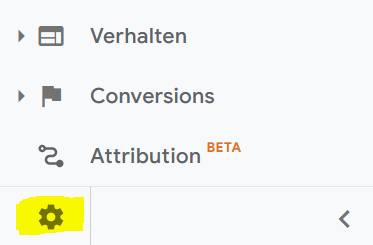
- Klicke danach auf “Assistent zum Einrichten einer GA4-Property”.
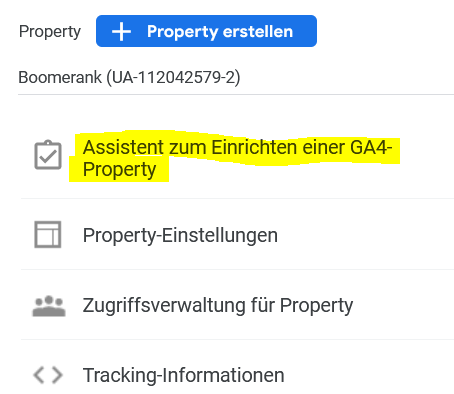
- Danach klicke auf “Get started”.
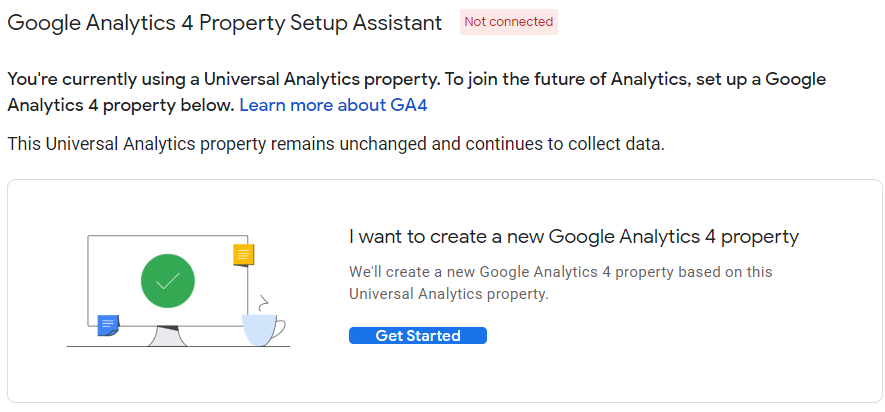
- Um eine GA4 Property zu erstellen, klicke auf “Create Property”.
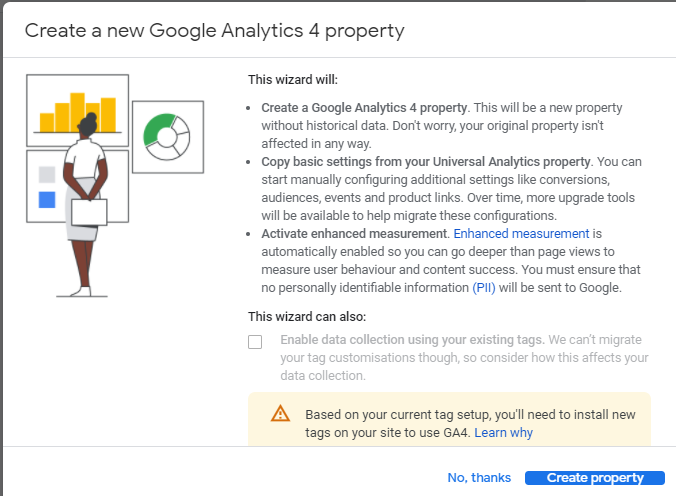
- Nachdem du dich verbunden hast, siehst du eine Übersicht deiner Properties. Klicke hier auf “Go to your GA4 property”. Dies führt dich zu dem “Einrichtungsassistent”.
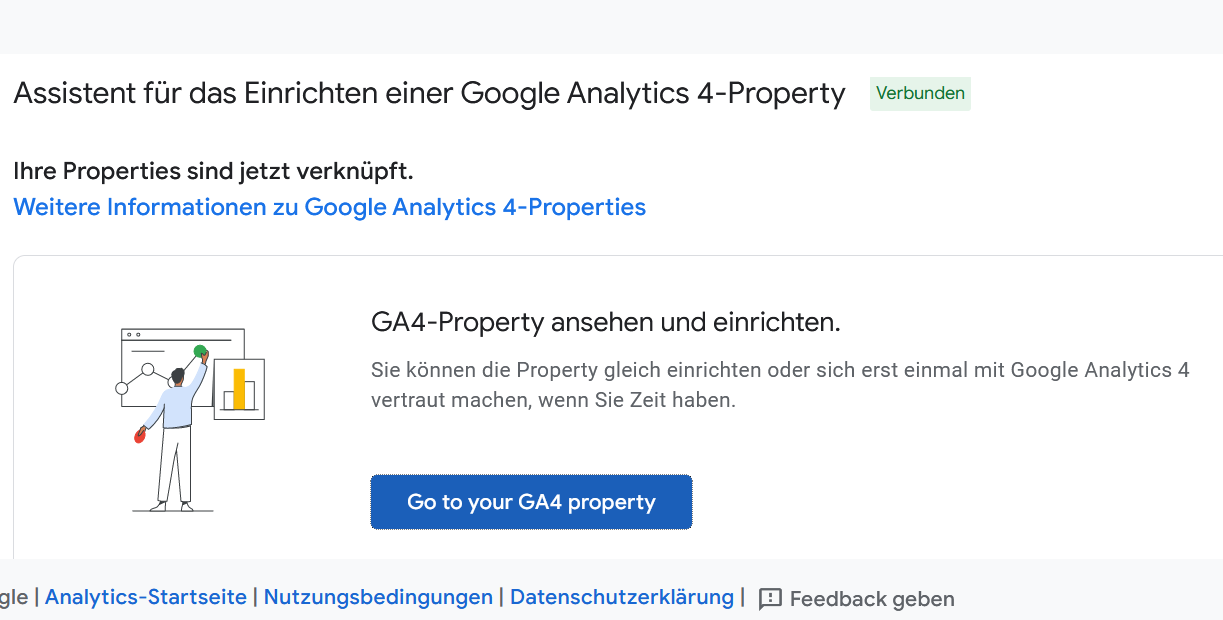
- Klicke hier auf den Pfeil, bei “Tag-Installation”, um zu den Data Streams zu kommen.
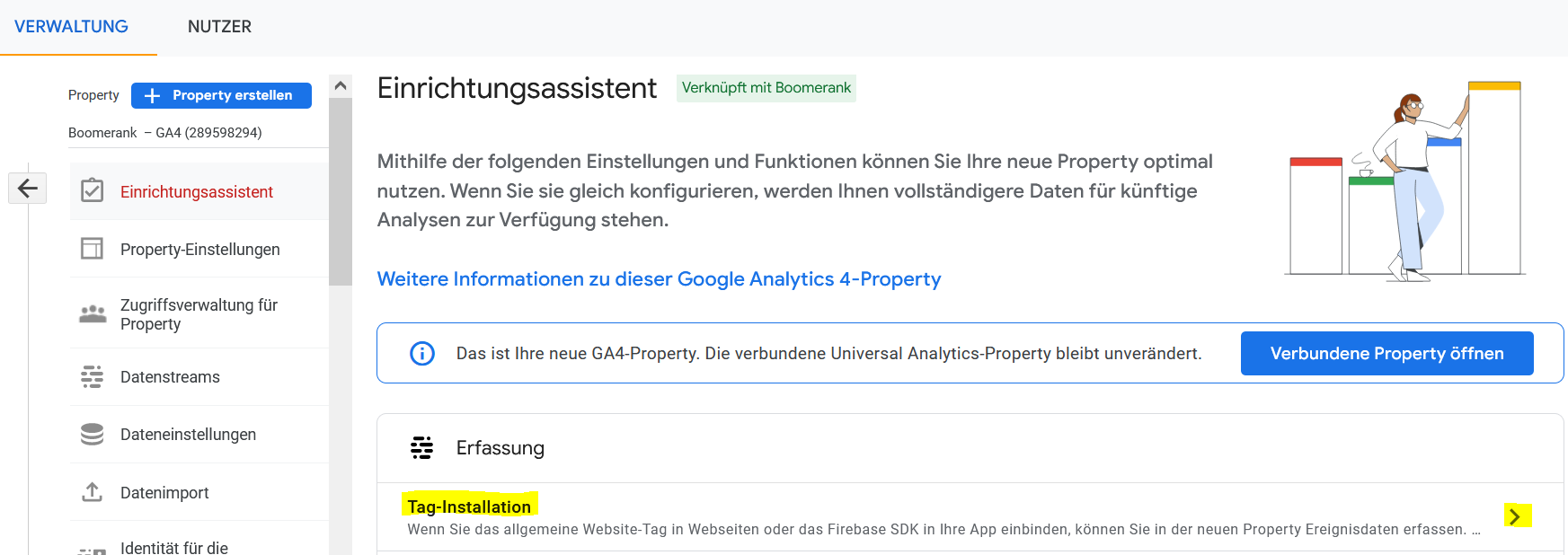
Wie du den GA4 Tracking Code mit dem Google Tag Manager zur Website hinzufügst
Anhand der folgenden Schritte implementierst du GA4 mit dem Tag Manager:
- Logge dich in deinen Tag Manager Account ein.
- Klicke auf “Add a new tag” under “New Tag.
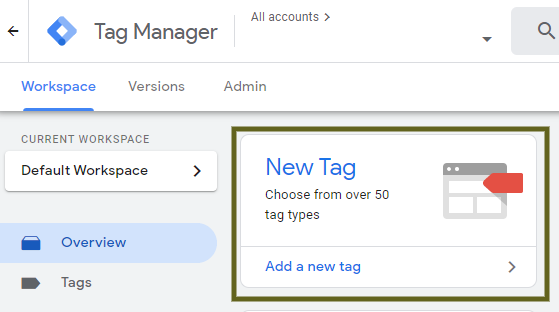
- Klicke auf **“**Tag Configuration”.
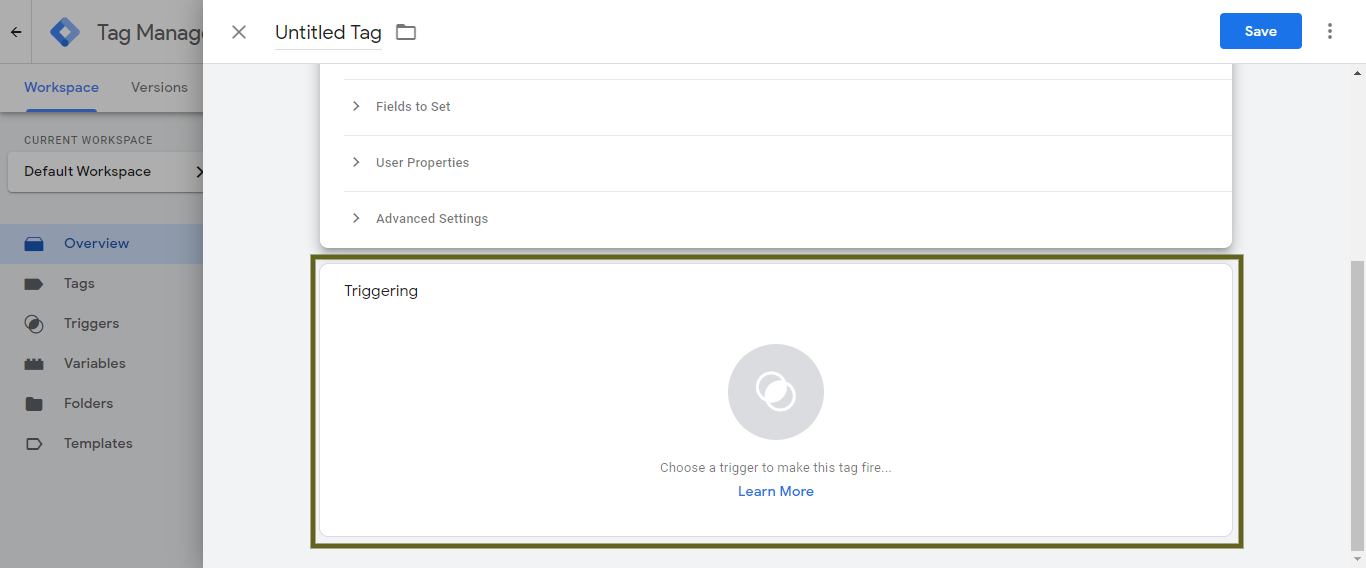
- Wähle “Google Analytics: GA4 Configuration” vom “Choose Tag Type”-Fenster
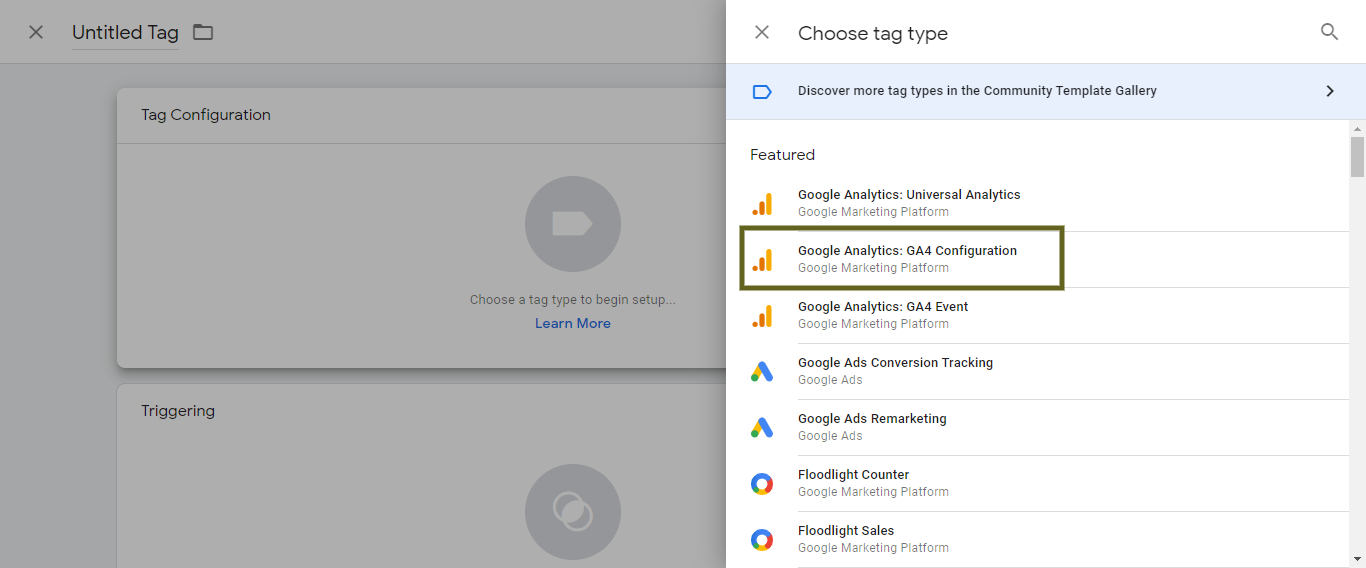
- Gib die “Measurement ID” ein, welche du unter deinen Data Streams findest (siehe weiter oben).
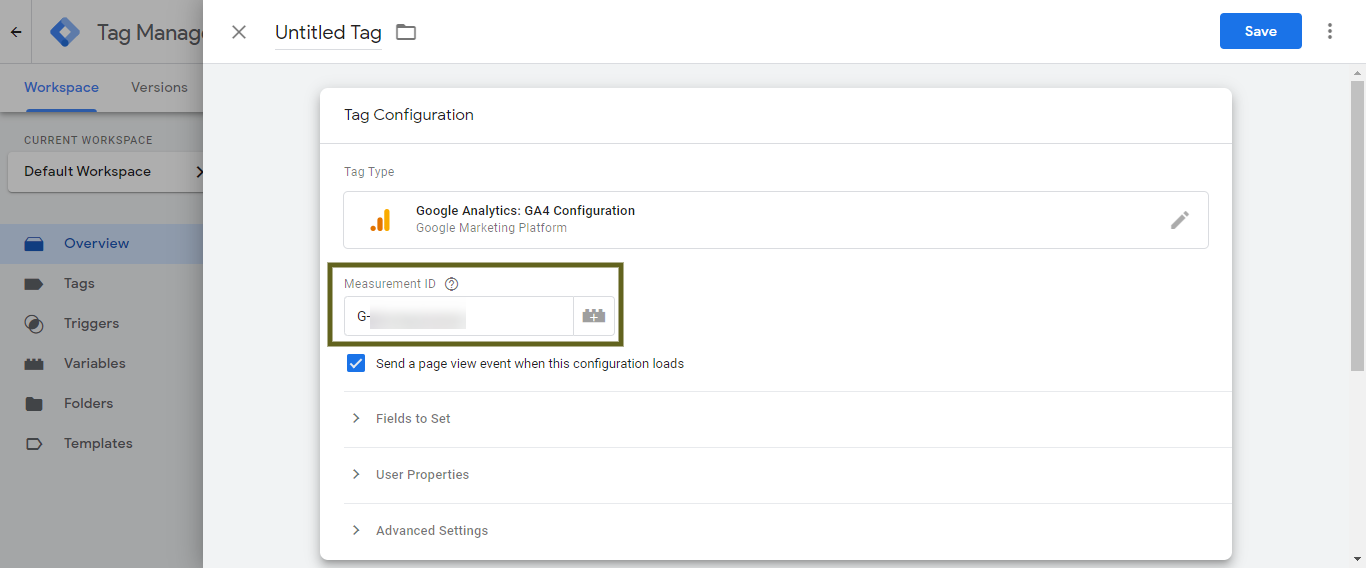
- Klicke auf die “Triggering” Option.
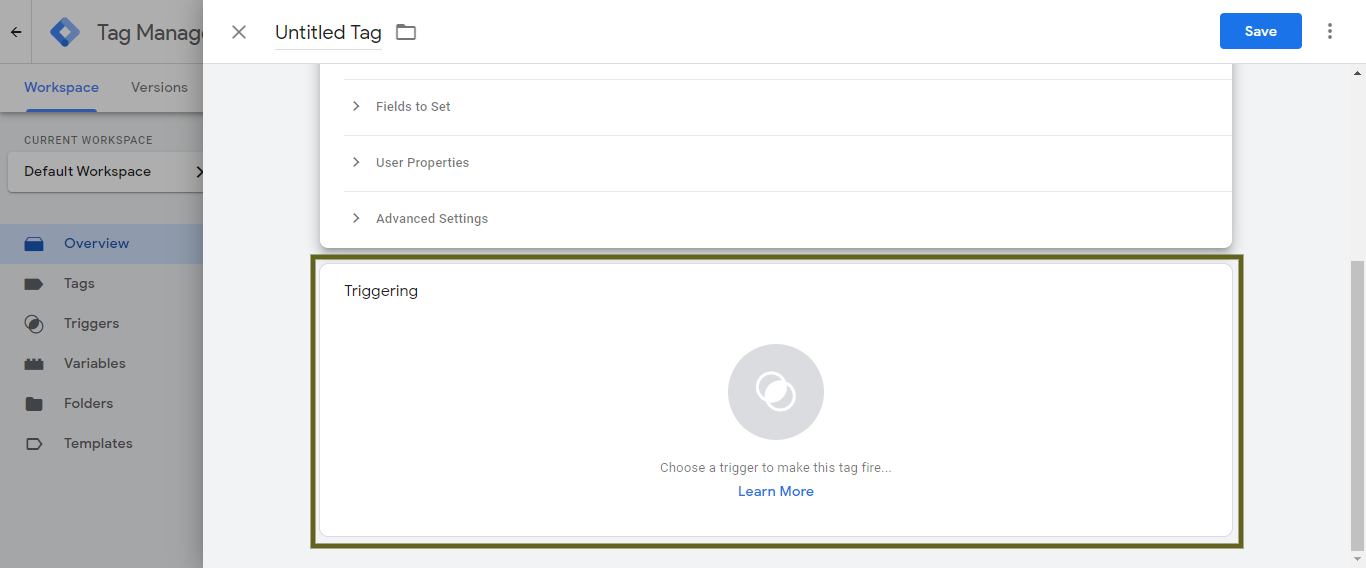
- Danach wähle “All Pages”.

- Nun kannst du dem Tag einen neuen Namen geben.
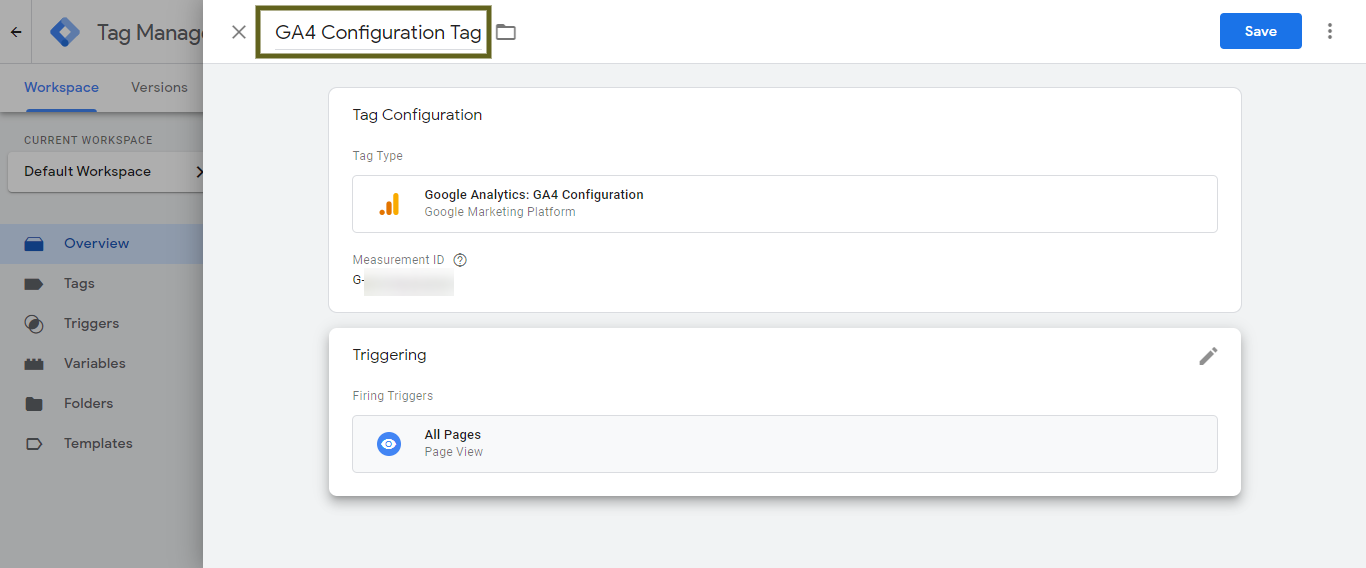
- Klicke auf “Speichern”.
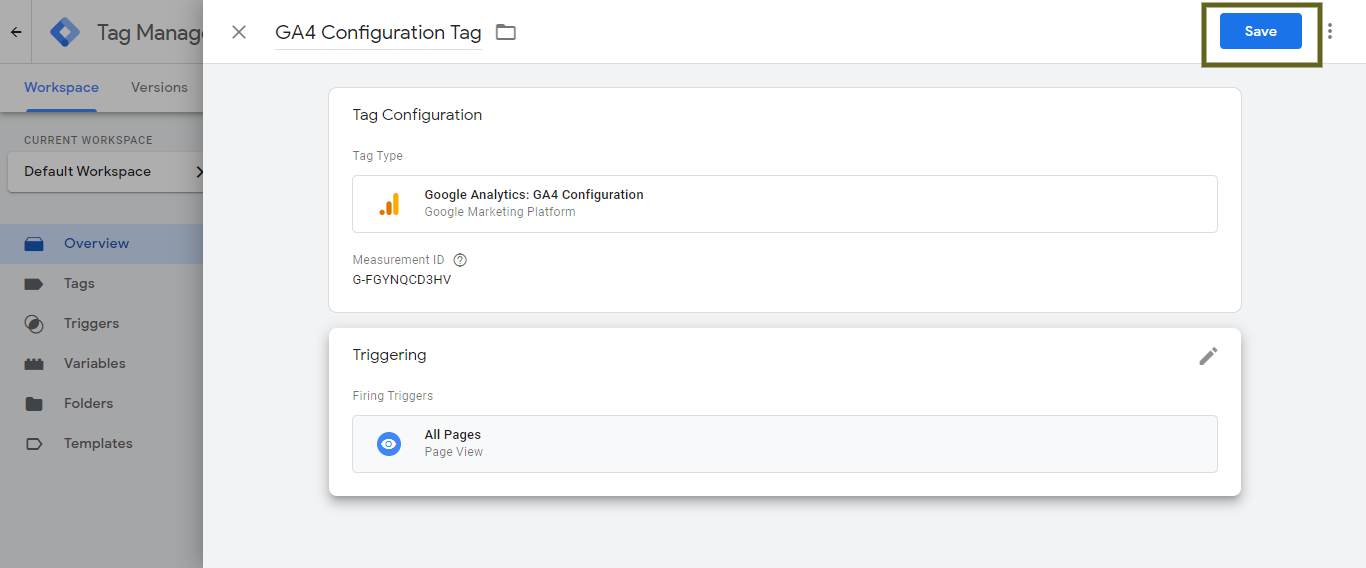
- Im nächsten Schritt füge die URL der Website ein und klicke auf Start.
- Checke danach, ob der neue Tag unter “Tags Fired” aufscheint.
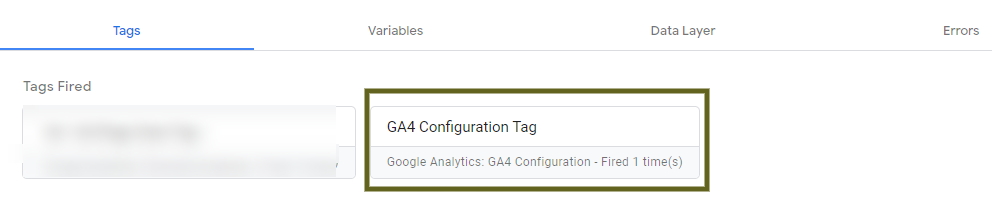
- Danach klicke auf “Submit”.
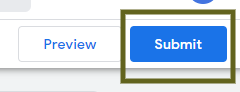
- Zu guter Letzt drücke “Publish.”
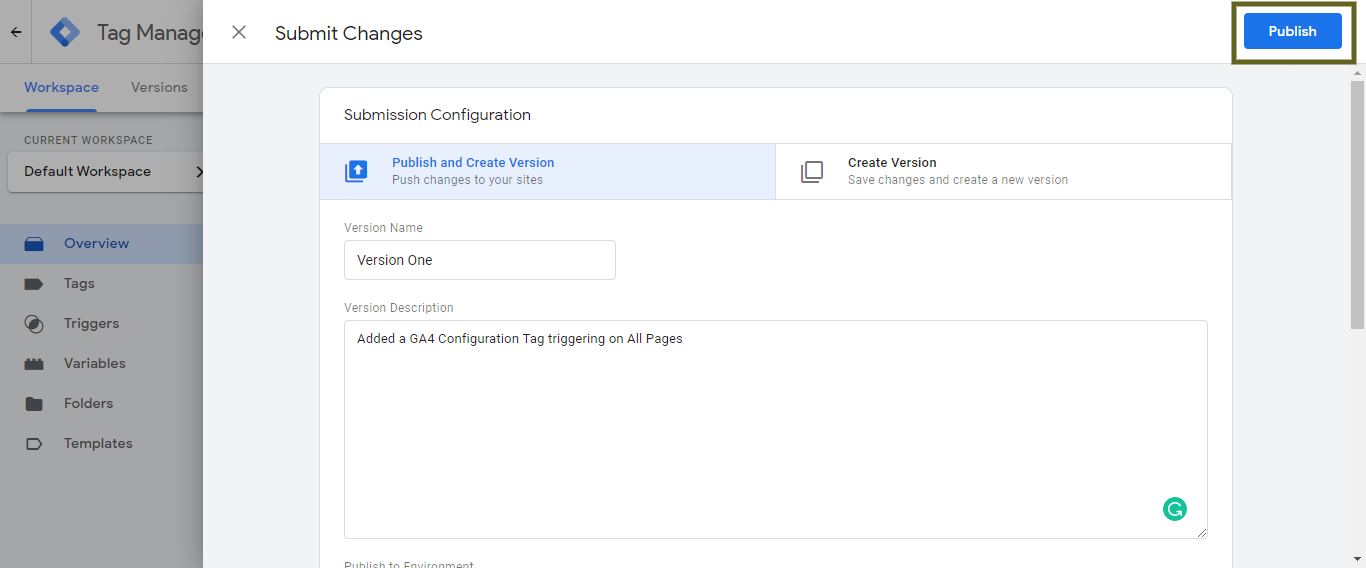
Quellen (letzter Zugriff am 21.6.2022):
- https://www.e2msolutions.com/blog/setup-google-analytics-4/
- https://support.google.com/analytics/answer/9744165?hl=de
- https://www.wtmdigital.com/blog/how-to-set-up-google-analytics-4-and-use-it-effectively/
Mehr entdecken
Lies unsere aktuellsten Artikel
© 2025, Shopstory









